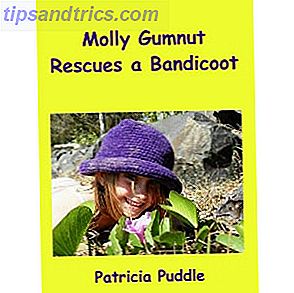Prendre des captures d'écran ou des vidéos de votre bureau semble être une tâche simple, mais quand vous l'essayez, vous vous rendez vite compte que ce n'est pas le cas. Bien sûr, l'écran d'impression fonctionne bien, mais que se passe-t-il si vous ne voulez capturer qu'une partie spécifique de l'écran, capturer plusieurs photos successivement ou capturer une vidéo? Windows ne dispose pas de fonctionnalités ou de logiciels capables de gérer ces besoins.
C'est là qu'intervient Ashampoo's Snap, récemment mis à jour vers la version 7. Ce logiciel promet de fournir une solution tout-en-un simple pour la capture d'images et de vidéos sur le bureau. Vous devrez payer 19, 99 $ pour la version complète, ce qui peut sembler beaucoup à certains utilisateurs potentiels. Voyons voir si le logiciel vaut le prix.
Les bases
Snap 7 s'installe simplement, et même s'il annonce d'autres logiciels Ashampoo à la fin de l'installation, il n'essaie pas de tromper l'utilisateur en étiquetant vaguement le logiciel comme une fonctionnalité supplémentaire ou incontournable. L'activation est également rapide, et le logiciel peut automatiquement détecter automatiquement si vous avez sa clé d'enregistrement copiée dans votre presse-papiers Comment stocker vos données de presse-papiers et partager en ligne Comment stocker vos données de presse-papiers et partager en ligne toutes les quelques minutes, mais rarement voir. Comme une aide invisible, il reste à l'écart et porte tout ce que nous coupons et copions dans tous les coins de notre ... Lire la suite.
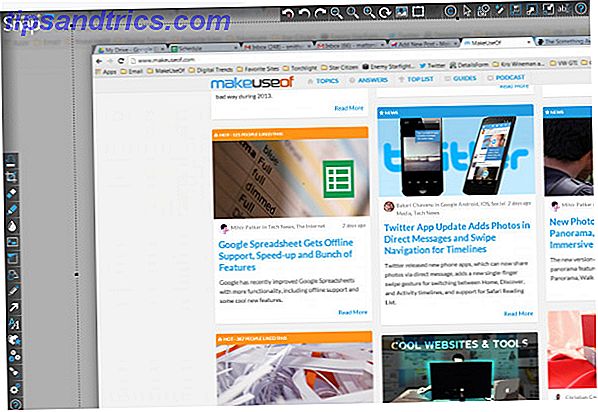
Après l'installation, le logiciel semble disparaître. En vérité, il est retiré sur le bord supérieur de l'écran, où il se déroule comme une barre d'outils déroulante, indiquée par une fine bande de bleu. Lorsqu'il est activé, le menu révèle une foule d'options pour la capture vidéo. Vous pouvez également capturer une capture d'écran en appuyant sur le bon vieux bouton "impression écran".
Capturer les captures d'écran
Si vous appuyez sur "Imprimer écran", vous obtenez un clic audible (si vos haut-parleurs sont activés, bien entendu) et vous amène à l'outil d'édition intégré de Snap. Une seule capture d'écran est activée par défaut, mais un mode multi-prises peut être activé dans le menu des options. L'éditeur lui-même n'est pas un logiciel basique de sélection et de sauvegarde, mais plutôt un éditeur à part entière capable de recadrer, de transformer et d'ajouter des effets simples.
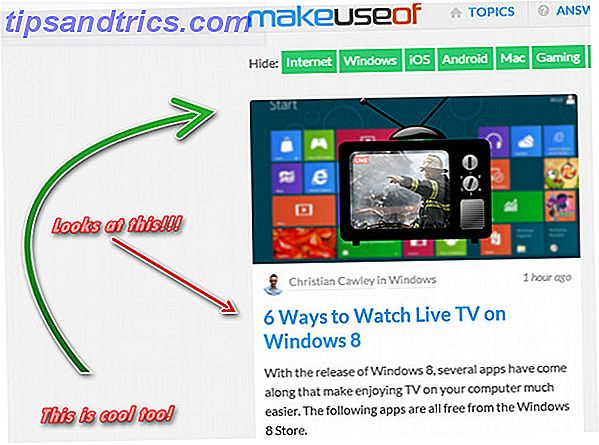
La fonctionnalité la plus importante disponible dans Snap 7 est, à mon avis, la possibilité d'ajouter des chiffres et des flèches aux captures d'écran. Cela facilite la mise en évidence d'une partie importante d'une prise de vue, ce qui est idéal si vous essayez de créer un guide ou un manuel d'instructions. Cette fonctionnalité est également utile car la plupart des éditeurs d'images gratuits ne facilitent pas l'ajout de chiffres et de flèches.
Une fois que vous avez terminé de modifier l'image, votre prochaine étape sera bien sûr de l'enregistrer, et ici Snap 7 fait encore une fois le mille supplémentaire. Les options d'exportation incluent non seulement votre ordinateur local, mais aussi Facebook, DropBox, SkyDrive, Google Drive et le courrier électronique. Il existe également une option d'exportation vers .PSD pour les utilisateurs qui souhaitent effectuer des modifications plus sérieuses dans Photoshop et qui souhaitent modifier une copie de leur capture d'écran avec une qualité d'image parfaite.
Capture de vidéo
Toutes les captures vidéo sont effectuées en utilisant le menu déroulant mentionné précédemment, qui apparaît en haut de votre écran une fois que Snap 7 est installé. Il existe un certain nombre de modes de capture vidéo disponibles, y compris un navigateur Web, une fenêtre de défilement, une région à plusieurs fenêtres, une région fixe et une région de freestyle. La variété des modes permet de capturer tout votre bureau tout aussi facilement que de capturer une seule fenêtre. Votre curseur peut également être mis en surbrillance, ce qui est particulièrement utile si vous essayez de capturer une vidéo à des fins pédagogiques.
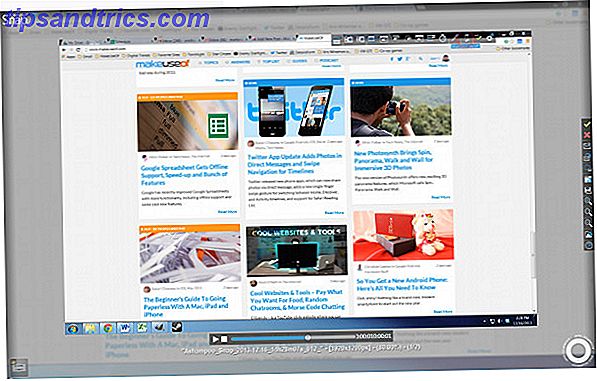
Il n'y a pas de fonctionnalités d'édition vidéo à proprement parler, mais toutes les options d'export disponibles pour les captures d'écran sont disponibles pour la vidéo (à l'exception de Photoshop, bien sûr).
L'utilisation de l'option de capture vidéo entraîne une certaine charge du processeur, qui à son tour provoque un retard mineur, mais notable, lors de l'utilisation de votre PC. Ce problème, ainsi que le manque de fonctionnalités comme le nombre de framerate, marquent la différence entre une application de capture polyvalente comme Snap 7 et un logiciel de capture de jeu comme FRAPS Comment analyser et dépanner les performances des jeux en utilisant Fraps Comment comparer et dépanner les performances du jeu en utilisant Fraps Lire la suite . Quiconque espère devenir une star de jeu YouTube devrait chercher ailleurs pour leur capture vidéo Comment capturer et diffuser des jeux vidéo à partir d'une console Comment capturer et diffuser des jeux vidéo à partir d'une console Lire plus besoins.
Cela dit, Snap 7 inclut un autre mode d'enregistrement "disque cache uniquement". Lorsque cette fonction est activée, l'encodage a lieu après l'arrêt de l'enregistrement (plutôt que pendant le réglage par défaut). Cela réduit le retard causé par l'enregistrement, mais vous oblige également à attendre que l'encodage se produise après l'arrêt de l'enregistrement de la vidéo, un processus qui peut prendre plusieurs minutes.
Conclusion
Ashampoo Snap 7 est l'un des outils de capture les plus simples et les plus polyvalents que j'ai jamais utilisés. Il existe plusieurs options gratuites dans cet espace, comme CamStudio, mais Snap parvient à se définir avec une interface facile à utiliser et un large éventail d'options de capture, d'édition et d'exportation.
Personnellement, en tant qu'écrivain MakeUseOf, je prends beaucoup de captures d'écran - et j'ai trouvé que Snap 7 était une aubaine. La modification des captures d'écran dans Snap est beaucoup plus rapide que mon flux de travail normal, qui commence par Print Screen et se termine par GIMP.
Que ce logiciel vaudra 20 $, cela dépend de la fréquence à laquelle vous devez capturer votre propre écran. Un utilisateur moyen, qui capture simplement une photo occasionnelle à partager sur Facebook, peut continuer à se débrouiller avec Print Screen et MS Paint, mais tous ceux qui prennent des captures d'écran régulièrement trouveront que Snap 7 est un énorme gain de temps.
Snap 7 offre un essai gratuit et est disponible en téléchargement sur le site Web de la société. Alors donnez-lui un coup de feu et voyez ce que vous en pensez.